Möchten Sie Inhalte automatisch in Ihre WordPress-Website einfügen?
Wenn Sie eine Mitgliederseite betreiben oder Premium-Inhalte verkaufen, sollten Sie Drip-Inhalte einrichten, anstatt alle Ihre Beiträge, Seiten und anderen Inhalte sofort anzuzeigen.
In diesem Artikel zeigen wir Ihnen, wie Sie Ihrer WordPress-Website automatische Drip-Inhalte hinzufügen können.
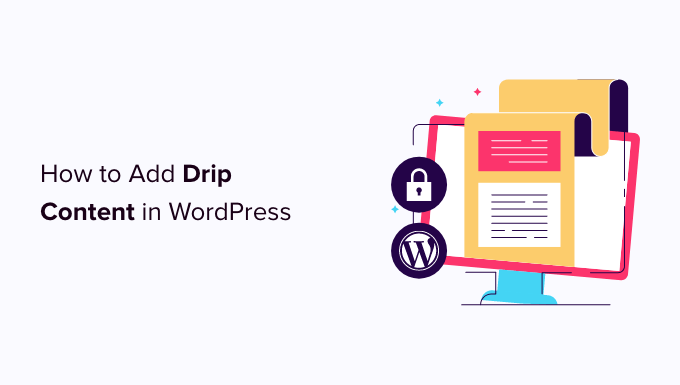
Warum Drip-Inhalte in WordPress hinzufügen?
Drip-Content bedeutet, dass Sie Beiträge, Seiten, Videos und andere Inhalte nach und nach veröffentlichen, anstatt sie auf einmal zu verschenken.
Wenn Sie eine Mitglieder-Website haben, können Sie durch die automatische Veröffentlichung von Inhalten in regelmäßigen Abständen die Mitglieder über einen längeren Zeitraum binden.
Wenn jemand eine Mitgliedschaft erwirbt, kann er davon ausgehen, dass alle Ihre zuvor veröffentlichten Inhalte alt und veraltet sind.
Durch die langsame Freigabe dieser Inhalte können Sie altes Material neu und aufregend erscheinen lassen, vor allem, wenn Sie Ihre Mitglieder über diese „neuen“ Veröffentlichungen mit Hilfe automatischer Tropf-Benachrichtigungen oder personalisiertem E-Mail-Marketing informieren.
Sie können auch Drip-Inhalte verwenden, um mehr Online-Kurse zu verkaufen. Anstatt den Kursteilnehmern Zugang zum gesamten Kurs zu gewähren, können Sie die Lektionen über einen geplanten Zeitraum verteilen, damit sich Ihre Teilnehmer nicht überfordert fühlen.
Sehen wir uns also an, wie Sie Ihre Kunden, Lernenden und Mitglieder automatisch mit Inhalten versorgen können. Sie können die unten stehenden Links verwenden, um durch dieses Tutorial zu navigieren:
Schritt 1: Installieren Sie ein Mitgliedschafts-Plugin mit Content Dripping
Für den Anfang benötigen Sie ein WordPress-Mitgliedschafts-Plugin mit Drip-Content-Funktionalität.
Hier kommt MemberPress ins Spiel.
Es ist das beste WordPress-Mitgliedschafts-Plugin auf dem Markt. Es ermöglicht Ihnen, bezahlte Abonnements zu erstellen und Regeln festzulegen, wer wann auf Ihre Inhalte zugreifen kann. Dies macht es einfach, einen fortschrittlichen Zeitplan für Tropf-Inhalte zu erstellen.
Weitere Informationen finden Sie in unserem vollständigen MemberPress-Bericht.
Zunächst müssen Sie das MemberPress-Plugin installieren und aktivieren. Weitere Details finden Sie in unserer Schritt-für-Schritt-Anleitung für die Installation eines WordPress-Plugins.
Nach der Aktivierung müssen Sie MemberPress “ Einstellungen besuchen und Ihren Lizenzschlüssel in das Feld „Lizenzschlüssel“ eingeben.

Sie können den Schlüssel finden, indem Sie sich in Ihr Konto auf der MemberPress-Website einloggen. Sie finden ihn auch in der E-Mail, die Sie erhalten haben, als Sie MemberPress gekauft haben.
Nachdem Sie den Lizenzschlüssel eingegeben haben, klicken Sie auf die Schaltfläche „Lizenzschlüssel aktivieren“.
Schritt 2: Hinzufügen einer Zahlungsmethode
Als Nächstes müssen Sie ein Zahlungs-Gateway hinzufügen, damit Sie in WordPress problemlos Kreditkartenzahlungen akzeptieren können. Wählen Sie dazu die Registerkarte „Zahlungen“ und klicken Sie auf „Zahlungsmethode hinzufügen“.

MemberPress unterstützt PayPal und Stripe-Zahlungen unter ihren Basic- und Plus-Plänen. Sie können auch Authorize.net verwenden, wenn Sie einen MemberPress Pro Plan kaufen.
Öffnen Sie einfach die Dropdown-Liste „Gateway“ und wählen Sie das gewünschte Gateway aus.

MemberPress zeigt dann alle Einstellungen an, die Sie konfigurieren müssen, um dieses Zahlungs-Gateway zu nutzen.
Diese Einstellungen variieren je nach Gateway. In der folgenden Abbildung fügen wir zum Beispiel PayPal-Zahlungen zu WordPress hinzu.

Sobald Sie das Gateway konfiguriert haben, klicken Sie auf „Optionen aktualisieren“, um Ihre Einstellungen zu speichern.
Sie können möglicherweise mehr Verkäufe erzielen und die Kundenzufriedenheit verbessern, indem Sie den Nutzern die Möglichkeit geben, eine Zahlungsmethode auszuwählen. Um Ihrer Website mehrere Gateways hinzuzufügen, klicken Sie einfach auf Zahlungsmethode hinzufügen und wiederholen Sie den oben beschriebenen Vorgang.
Schritt 3: Erstellen Sie Ihre Mitgliedschaftspläne
Sobald Sie eine oder mehrere Zahlungsmethoden hinzugefügt haben, ist es an der Zeit, einen Mitgliedsplan hinzuzufügen.
Gehen Sie einfach auf MemberPress “ Mitgliedschaften und klicken Sie dann auf die Schaltfläche Neu hinzufügen.

Auf dem nächsten Bildschirm müssen Sie einen Titel für Ihren Mitgliedsplan eingeben. Dieser wird in Ihrem WordPress-Dashboard angezeigt und ist auch für die Besucher Ihrer Website sichtbar.
Danach können Sie eine optionale Beschreibung in den Haupteditor des Beitrags eingeben.
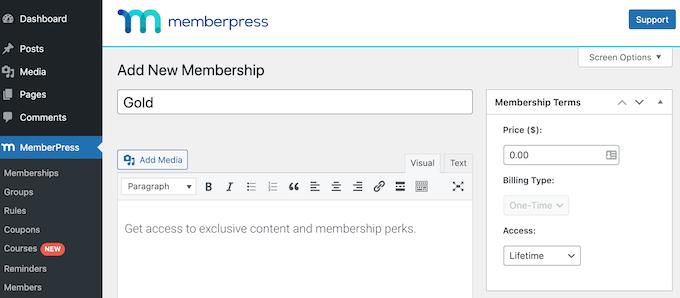
Geben Sie dann in das Feld „Preis“ ein, wie viel diese Mitgliedschaft kosten soll.
Öffnen Sie anschließend das Dropdown-Menü „Abrechnungsart“ und wählen Sie aus, ob es sich um eine einmalige oder wiederkehrende Zahlung handelt.
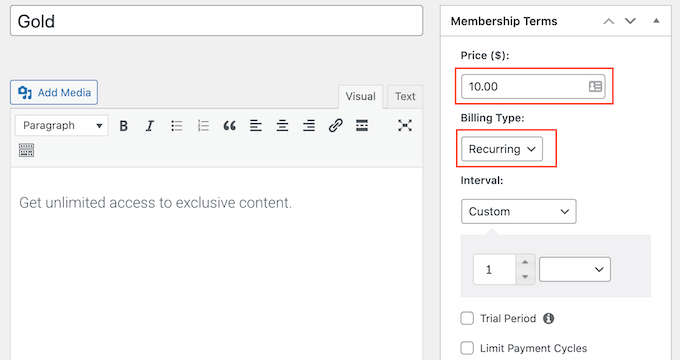
Wenn Sie „Wiederkehrend“ wählen, können Sie die Einstellungen verwenden, um Mitglieder wöchentlich, monatlich, vierteljährlich oder jährlich abzurechnen.
Durch die Annahme von wiederkehrenden Zahlungen in WordPress können Sie den Abrechnungsprozess automatisieren. Das spart eine Menge Zeit und führt im Allgemeinen zu weniger Zahlungsverzögerungen und Fehlern. Es bedeutet auch, dass Sie keine Rechnungen manuell verschicken müssen.
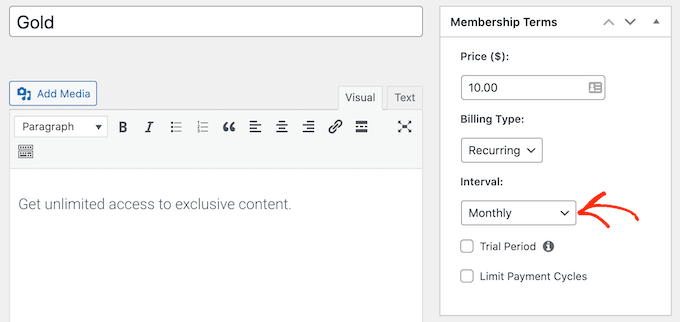
Die andere Option ist eine einmalige Zahlung, die das Nutzererlebnis verbessern kann, indem sie den Mitgliedern die volle Kontrolle darüber gibt, ob sie ihr Abonnement verlängern.
Wenn Sie sich für „Einmalig“ entscheiden, öffnen Sie das neue Dropdown-Menü „Zugang“ und wählen Sie zwischen „Auslaufen“ und „Festes Auslaufen“. Mit „Ablaufen“ können Sie festlegen, wie viele Tage, Monate, Wochen oder Jahre die Mitgliedschaft dauern soll.
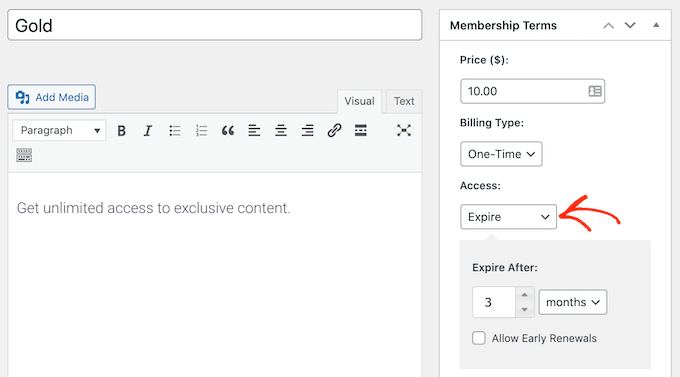
Mit der Option „Fester Ablauf“ können Sie ein Kalenderdatum festlegen, an dem die Mitgliedschaft abläuft.
Die Option „Fester Ablauf“ kann nützlich sein, wenn Sie alle Mitglieder nach demselben Zeitplan ablaufen lassen wollen. Zum Beispiel sollten alle Ihre Mitgliedschaften am 1. des Monats auslaufen.
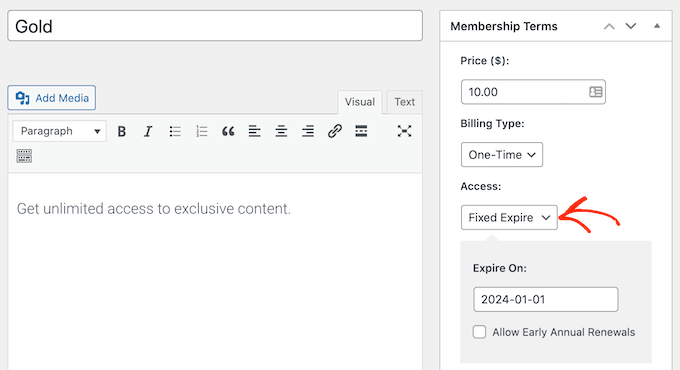
Die letzte Option ist „Lebenslang“. Da die Inhalte die Menschen dazu ermutigen, ihr Abonnement zu erneuern, sollten Sie eine lebenslange Mitgliedschaft nicht anbieten.
Nach der Auswahl eines Abrechnungstyps müssen Sie möglicherweise einige zusätzliche Einstellungen konfigurieren, z. B. ob Sie ein kostenloses Probeabonnement in WordPress anbieten möchten.
Die meisten dieser Einstellungen sind recht einfach. Nachdem Sie sie vorgenommen haben, blättern Sie zum Feld „Mitgliedschaftsoptionen“, in dem Sie alle Einstellungen für Ihren Mitgliedsplan vornehmen können.

Es gibt viele verschiedene Einstellungen, die Sie durchsehen können, darunter auch einige, die die Benutzerfreundlichkeit verbessern könnten.
Um einen guten ersten Eindruck bei Ihren neuen Mitgliedern zu hinterlassen, empfehlen wir, die benutzerdefinierte Dankesnachricht und die benutzerdefinierte Willkommens-E-Mail zu aktivieren.
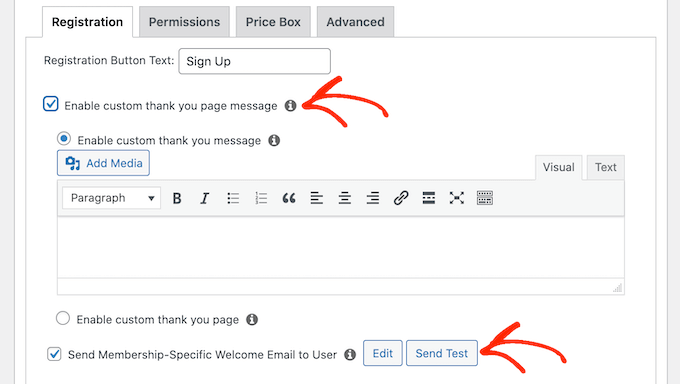
Nachdem Sie diese Kästchen markiert haben, verwenden Sie die Einstellungen, um Ihre individuelle Nachricht zu erstellen.
Pro-Tipp: Wenn Sie auf „Test senden“ klicken und keine E-Mail erhalten, liegt möglicherweise ein Problem mit Ihrer WordPress-Konfiguration vor. In diesem Fall kann ein SMTP-Dienstleister die Zustellbarkeit Ihrer E-Mails verbessern.
Wenn Sie mit dem Einrichten Ihres Mitgliedschaftsplans fertig sind, klicken Sie auf die Schaltfläche „Veröffentlichen“, um ihn zu aktivieren.
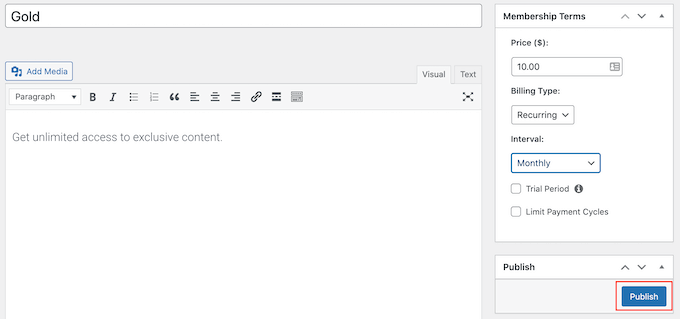
Um weitere Mitgliedsstufen zu erstellen, folgen Sie einfach dem oben beschriebenen Prozess.
Sobald Sie mindestens eine Mitgliedschaftsstufe erstellt haben, können Sie Regeln für Drip-Inhalte erstellen. Es gibt jedoch noch viele weitere Funktionen, die Sie Ihrer Mitglieder-Website hinzufügen können. Weitere Informationen finden Sie in unserem ultimativen Leitfaden zur Erstellung einer WordPress-Mitgliedswebsite.
Schritt 4: Planen Sie Regeln für automatische Drip-Inhalte
MemberPress ist ein leistungsstarkes Plugin, mit dem Sie den Zugang zu Ihren Inhalten auf viele verschiedene Arten einschränken können. Zum Beispiel können Sie WordPress-Seiten nach Benutzerrolle einschränken.
Sie können diese erweiterten Regeln nutzen, um Inhalte zu verteilen und Ihren Mitgliedern einen kontinuierlichen Mehrwert zu bieten.
Um einen Tröpfchenplan zu erstellen, gehen Sie einfach zu MemberPress “ Regeln und klicken Sie auf die Schaltfläche Neu hinzufügen.

Dadurch gelangen Sie zu einem Bildschirm, auf dem Sie Ihre Regeln erstellen können.
Mit MemberPress können Sie den Zugang zu bestimmten Seiten und Beiträgen einschränken. Zum Beispiel können Sie Mitgliedern nur den Zugriff auf einen bestimmten Blog-Beitrag erlauben, nachdem sie 10 Tage lang Mitglied waren.
Dies kann gut funktionieren, wenn Sie nur wenige Inhalte haben oder einen sehr detaillierten und präzisen Zeitplan erstellen möchten.
Wenn Sie jedoch sehr viele Inhalte haben, kann die Planung jeder einzelnen Seite oder jedes einzelnen Beitrags viel Zeit und Mühe kosten.
Zum Glück können Sie mit MemberPress auch Regeln für bestimmte Kategorien und Tags erstellen. Dadurch können Sie Sätze von verwandten Inhalten freigeben. Zum Beispiel könnten Sie den Mitgliedern in der ersten Woche ihrer Mitgliedschaft Zugang zu allen Beiträgen mit dem Tag „Leitfaden für Anfänger“ geben.
Sie könnten sogar Ihre Inhaltsbibliothek durchgehen und alle Beiträge, die Sie gemeinsam veröffentlichen wollen, mit einem Etikett versehen. Sie könnten zum Beispiel ein Tag „Erste Woche“ erstellen.
Weitere Informationen finden Sie in unserer Schritt-für-Schritt-Anleitung zum Hinzufügen von Kategorien und Tags für WordPress-Seiten.
Wenn Sie fertig sind, öffnen Sie das Dropdown-Menü „Geschützter Inhalt“ und wählen Sie den Inhalt, für den diese Regel gelten soll, z. B. „Ein einzelner Beitrag“, „Kategorisierte Beiträge“, „Unterseiten von“ oder eine andere Option aus der Liste.
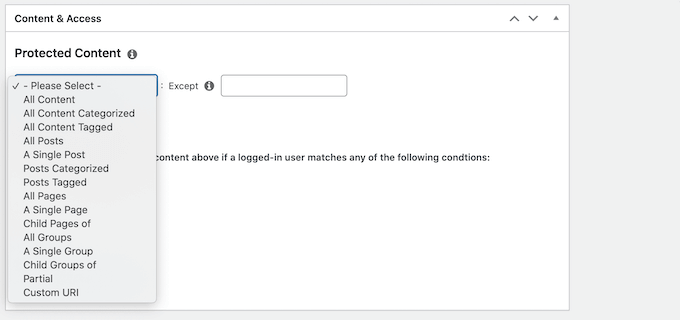
Je nachdem, was Sie wählen, erhalten Sie Zugang zu einigen zusätzlichen Einstellungen. Wenn Sie zum Beispiel „Eine einzelne Seite“ wählen, müssen Sie die Seite eingeben, die Sie in der Regel verwenden möchten.
Wenn Sie „Getaggte Beiträge“ auswählen, können Sie ein oder mehrere Tags eingeben.
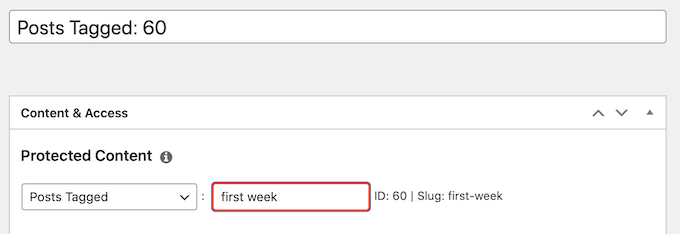
Öffnen Sie dann das Dropdown-Menü im Abschnitt „Zugangsbedingungen“ und wählen Sie „Mitglieder“.
Sie können dann einfach das zweite Dropdown-Menü öffnen und die Mitgliedsstufe auswählen, für die diese Regel gelten soll.
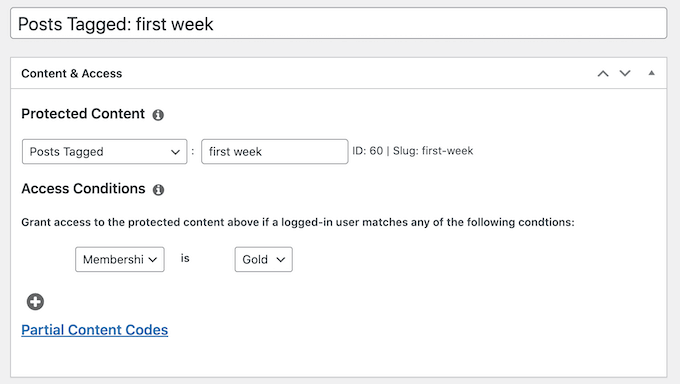
Als Nächstes können Sie MemberPress mitteilen, wann der Inhalt verteilt werden soll.
Blättern Sie zu „Drip / Expiration“ und aktivieren Sie das Kästchen „Enable Drip“, um einige neue Drip-Einstellungen anzuzeigen.
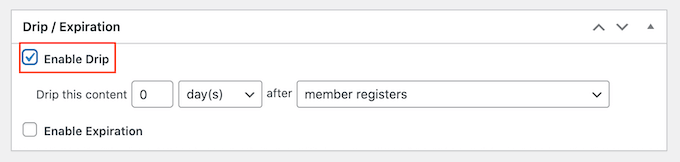
Wählen Sie zunächst in der Dropdown-Liste aus, ob dieser Inhalt nach einer bestimmten Anzahl von Tagen, Wochen, Monaten oder Jahren veröffentlicht werden soll.
Sie können dann eine Zahl eingeben. In der folgenden Abbildung wird der Inhalt zum Beispiel nach 1 Woche freigegeben.
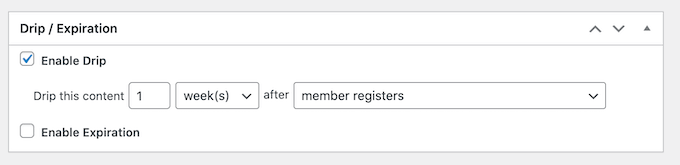
Sobald Sie das getan haben, verwenden Sie die Dropdown-Liste „nach“, um das Ereignis auszuwählen, das den Countdown auslösen soll. Zum Beispiel könnten Sie den Inhalt 2 Wochen nach der Registrierung des Mitglieds oder 1 Woche nach dem Kauf eines bestimmten WooCommerce-Produkts ausgeben.
Wenn Sie mit zeitkritischen Inhalten arbeiten, können Sie sogar ein bestimmtes Datum wählen. Sie könnten zum Beispiel einen neuen Beitrag am Black Friday veröffentlichen oder ein Neujahrsgeschenk oder einen Wettbewerb am 1. Januar ankündigen.
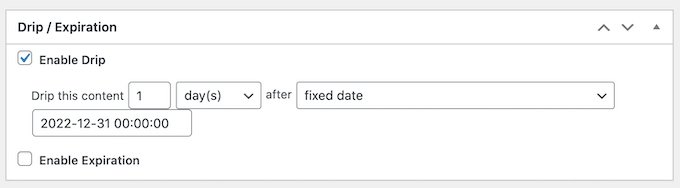
Optional können Sie ein Ablaufdatum festlegen, indem Sie das Kästchen „Ablauf aktivieren“ ankreuzen.
Dies kann ein Gefühl der Dringlichkeit erzeugen, da der Inhalt nur für eine begrenzte Zeit verfügbar ist. Es kann auch mehr Menschen dazu ermutigen, eine Mitgliedschaft zu erwerben, damit sie die zeitlich begrenzten Inhalte nicht verpassen.
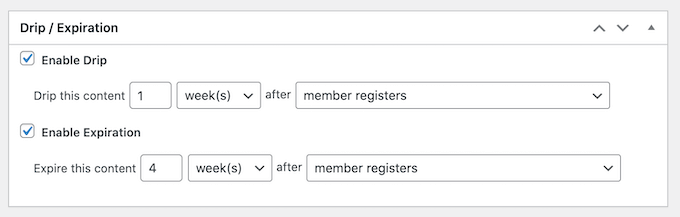
Sobald Sie das getan haben, scrollen Sie zu ‚Unautorisierter Zugriff‘ und entscheiden Sie, was MemberPress Besuchern zeigen soll, die versuchen, ohne Autorisierung auf den Inhalt zuzugreifen.
Eine Möglichkeit besteht darin, den Besuchern einen „Auszug“ aus dem eingeschränkten Inhalt zu zeigen, z. B. die ersten 100 Zeichen oder den Auszug aus dem Beitrag.
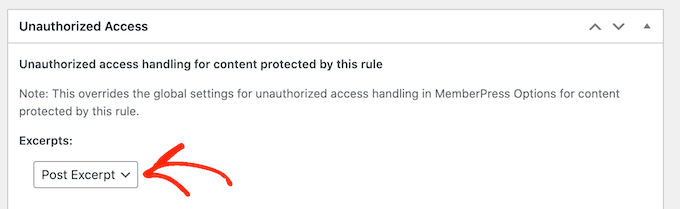
Wenn Sie keine benutzerdefinierte Nachricht einstellen, zeigt MemberPress allen Benutzern die Standardnachricht für unautorisierten Zugriff an. Aus diesem Grund empfehlen wir Ihnen, Ihre eigene Nachricht zu erstellen, indem Sie das Dropdown-Menü „Nicht autorisierte Nachricht“ öffnen und „Benutzerdefiniert“ auswählen.
Sie könnten die Besucher zum Beispiel darauf hinweisen, dass sie diese neuen Inhalte durch den Erwerb eines Mitgliedsbeitrags freischalten können.
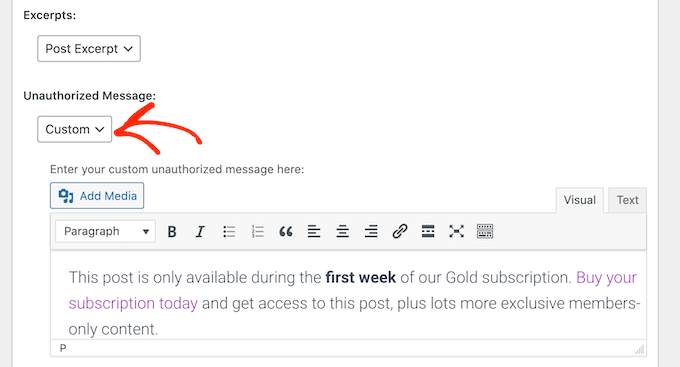
Schließlich ist es eine gute Idee, das MemberPress Login-Formular anzuzeigen, für den Fall, dass der unberechtigte Besucher bereits ein Konto auf Ihrer Website hat.
Öffnen Sie dazu das Dropdown-Menü „Anmeldeformular“ und klicken Sie auf „Anzeigen“.
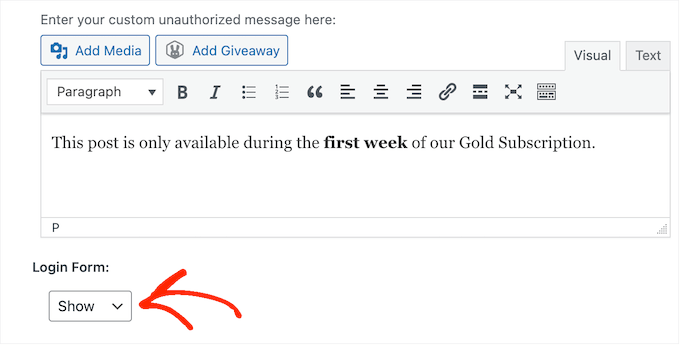
Wenn Sie fertig sind, blättern Sie zum Anfang der Seite.
Klicken Sie hier auf die Schaltfläche „Regel speichern“.
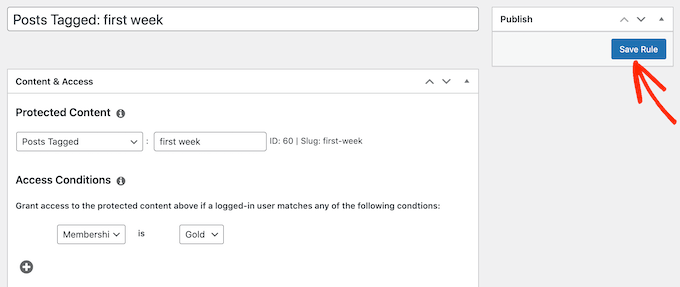
Um weitere Regeln hinzuzufügen, gehen Sie einfach wie oben beschrieben vor.
Tipps zur Verwaltung von Drip-Inhalten in WordPress
Richtig eingesetzt, können Drip-Inhalte die Mitglieder bei Laune halten und für viele neue Anmeldungen sorgen.
Im Folgenden finden Sie einige Tipps, wie Sie noch mehr neue Mitglieder gewinnen und diese langfristig binden können.
1. Planen Sie eine reibungslose Inhaltsstrategie
Es ist wichtig, dass Sie Ihren Zeitplan sorgfältig planen. Sie wollen nicht gleich alle Inhalte verschenken, aber es sollten auch genug Inhalte vorhanden sein, um neue Mitglieder zufrieden zu stellen.
Aus diesem Grund ist es eine gute Idee, verschiedene Mitgliedskonten zu erstellen und die Kundenerfahrung zu testen. Anschließend können Sie Ihre Regeln für das Abrufen von Inhalten so anpassen, dass Sie allen Nutzern ein gutes Erlebnis bieten.
Wenn Sie Ihre Website testen, ist es wichtig, Ihre WordPress-Seiten vor Google und anderen Suchmaschinen zu verbergen. Wenn Ihr Premium-Inhalt während der Testphase von den Suchmaschinen zwischengespeichert wird, können unbefugte Nutzer unter Umständen kostenlos darauf zugreifen.
Es gibt einige Möglichkeiten, Suchmaschinen davon abzuhalten, eine WordPress-Site zu crawlen, aber wenn Ihre Site noch in der Entwicklung ist, empfehlen wir, sie in den Wartungsmodus zu versetzen.
2. Erstellen Sie eine E-Mail-Liste
E-Mail-Marketing ist eine der kosteneffizientesten Methoden, um für Ihre Drip-Inhalte zu werben und Mitglieder auf Ihre Website zurückzubringen. Eine E-Mail kann auch unterstreichen, dass es sich um neue und spannende Inhalte handelt, die sich die Mitglieder ansehen sollten.
Wir empfehlen die Verwendung von Constant Contact, um Ihre Drip-Content-Strategie mit Ihrem E-Mail-Marketing zu integrieren.
Constant Contact ist der beste E-Mail-Marketingdienst für kleine Unternehmen und verfügt über einfache Automatisierungstools, mit denen Sie automatische E-Mail-Benachrichtigungen für neue Abonnenten einrichten können.
Diese automatisierten Arbeitsabläufe können Ihnen viel Zeit und Mühe ersparen.
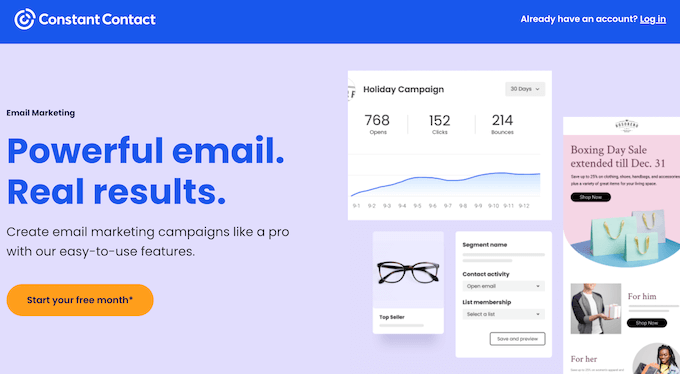
Für leistungsfähigere Marketing-Automatisierungstools können Sie sich HubSpot oder Omnisend ansehen.
3. Bewerben Sie Produkte mit On-Site Retargeting
Um Ihr Geschäft auszubauen, brauchen Sie Kunden, die ihre Mitgliedschaft verlängern, ihren Plan erweitern oder digitale Downloads und andere Produkte kaufen.
Hier kommt OptinMonster ins Spiel. Es ist das beste Tool zur Conversion-Optimierung, das Ihnen hilft, mehr an Ihre bestehenden Kunden zu verkaufen.
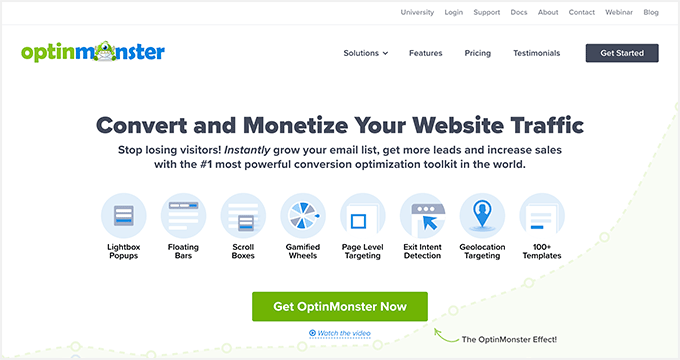
Mit OptinMonster können Sie Ihren Mitgliedern gezielte Nachrichten mit Lightbox-Popups, Slide-in-Boxen, Countdown-Timern und vielem mehr zeigen.
Es gibt sogar gamifizierte Spin-to-Win-Optins, mit denen Sie Mitglieder mit Rabatten, Gutscheincodes und anderen Preisen belohnen können.
4. Vom Benutzerverhalten lernen
Jede Website kann von der Verfolgung der Website-Besucher profitieren, weshalb die Analyse ein Muss ist.
Indem Sie überwachen, was auf Ihrer Mitgliederseite funktioniert und was nicht, können Sie Ihren Content Dripping kontinuierlich optimieren, um noch mehr Anmeldungen und Verlängerungen zu erhalten.
Der einfachste Weg, Google Analytics in WordPress zu installieren, ist die Verwendung von MonsterInsights.
Es ist die beste Analytics-Lösung für WordPress und ermöglicht Ihnen die Überwachung von Besuchern und Mitgliedern über den Admin-Bereich Ihrer Website.

Anhand dieser Daten können Sie fundierte Entscheidungen treffen und Ihre Drip-Content-Strategie so anpassen, dass Ihr Unternehmen wächst.
Weitere Informationen finden Sie in unserer Schritt-für-Schritt-Anleitung für WordPress Conversion Tracking leicht gemacht.
Wir hoffen, dass dieser Artikel Ihnen geholfen hat, zu erfahren, wie Sie automatisch Drip-Inhalte in WordPress hinzufügen können. Vielleicht interessieren Sie sich auch für unsere Anleitung zum Erstellen eines Kontaktformulars in WordPress und unsere Expertenauswahl der besten Live-Chat-Software für kleine Unternehmen.
Wenn Ihnen dieser Artikel gefallen hat, dann abonnieren Sie bitte unseren YouTube-Kanal für WordPress-Videotutorials. Sie können uns auch auf Twitter und Facebook finden.





Syed Balkhi says
Hey WPBeginner readers,
Did you know you can win exciting prizes by commenting on WPBeginner?
Every month, our top blog commenters will win HUGE rewards, including premium WordPress plugin licenses and cash prizes.
You can get more details about the contest from here.
Start sharing your thoughts below to stand a chance to win!
Moinuddin Waheed says
Having a content dropping is must for membership websites.
Giving access to all the content at once let’s the subscriber feel like consuming content all at once and doing enough practice to get maximum our of the course material.
Content dripping helps in consuming content in a phased manner and complete all the tasks in a proper manner.
Is there a way where we can give some lessons free to view before buying the subscription along with showing the premium course outline locked as we see on many online learning platforms?
WPBeginner Support says
It depends on the plugin you use but you should be able to set that up using MemberPress.
Admin
Moinuddin Waheed says
Thanks for the guide.
I am using memberpress and will explore to set this up.
it becomes very easy for the potential buyers to make an informed decision because of free preview content.
I myself have purchased after the seeing the free content.
Chris Colvard says
These are great tools and good ways to use them. I’ve got to read more posts now, thanks!
WPBeginner Support says
You’re welcome, glad you like our recommendations
Admin